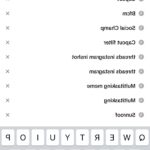Bạn băn khoăn không biết làm cách nào để có thể tạo ra những filter Instagram đẹp? Bài viết dưới đây, chúng tôi sẽ hướng dẫn chi tiết cách tạo filter trên Instagram theo phong cách của riêng bạn, cùng theo dõi nhé.
Cách tạo ra filter trên Instagram theo phong cách của riêng bạn
Cách tạo ra filter trên Instagram không khó, trước hết bạn cần tải ảnh sau về điện thoạiđể giả lập khuôn mặt.
Sau đó tải và cài đặt ứng dụng Spark AR Studio về máy tính bằng cách truy cập đường link: https://sparkar.facebook.com/ar-studio/download/ và nhấn nút Dowload.
Tiếp theo, bạn tải và mở ứng dụng PicsArt trên điện thoại, rồi nhấn dấu + để bắt đầu tạo filter.
Nhấn chọn mục Tất cả ảnh rồi bấm vào Nền.
Nhấn chọn Nền thứ 2 từ trái qua.
Ở bước này, bạn chọn mục Thêm ảnh, rồi bấm vào ảnh khuôn mặt bạn vừa tải về máy để giả lập khuôn mặt.
Nhấn chọn mục Nhãn.
Bạn tiếp tục chọn filter instagram và chọn sticker tùy thích bao nhiêu cũng được (nên chọn tối đa 3 sticker).
Sau khi điều chỉnh vị trí các sticker cho phù hợp với khuôn mặt, bạn hãy kéo độ mờ đục về 0, rồi nhấn Áp dụng và chọn mục Tải lên.
Ở bước này, bạn hãy chọn tải hình lên Gmail, sau đó đăng nhập Gmail trên máy tính rồi tải hình mới chỉnh trên PicsArt về máy tính.
Bạn tiếp tục mở ứng dụng Spark AR Studio trên máy tính, chọn Create New rồi bấm vào mục Blank project.
Chọn thẻ Add, sau đó chọn 3D Objects rồi chọn 3D Object.
Tại mục Materials, bạn chọn dấu +.
Ở tab bên trái, hãy đặt tên mục phía dưới Materials là Retouch.
Ở tab retouch bên phải, tại Shader Type, bạn hãy chọn Retouching.
Hãy kéo thanh Skin Smoothing về trong khoảng 60 đến 70 là đẹp nhất.
Ở tab bên trái, bạn hãy chọn faceMesh0, sau đó chọn Add rồi bấm vào Face Mesh.
Ở tab retouch bên phải, tại mục Materials, bạn hãy chọn dấu + rồi bấm vào Create new material.
Ở tab bên trái, hãy đổi tên mục phía dưới retouching thành makeup.
Tại tab makeup bên phải, bạn chọn Face Paint trong mục Shader Type.
Tại mục Texture, bạn bấm chọn Choose file, sau đó chọn hình sticker đã tải về máy tính.
Tại đây, bạn sẽ thấy mô phỏng filter Instagram vừa tạo.
Tiếp tục chọn mục Upload.
Sau đó chọn mục Instagram rồi đặt tên filter và chọn mục Catogory là Selfie.
Ở bước này, bạn kéo xuống và nhấn nút Submit, sau đó đợi Instagram duyệt trong khoảng tối đa 10 ngày là xong.
Trên đây là cách tạo filter trên Instagram mà chúng tôi muốn giới thiệu để giúp bạn dễ dàng tạo filter hot trend cho riêng mình. Nếu thấy bài viết này hữu ích thì đừng quên chia sẻ cho mọi người cùng biết nhé.
BÀI VIẾT LIÊN QUAN
- Hướng dẫn cách tạo avatar hoạt hình trên Instagram trên điện thoại
- Bật mí cách thay đổi thứ tự ảnh trên Instagram không phải xóa bài